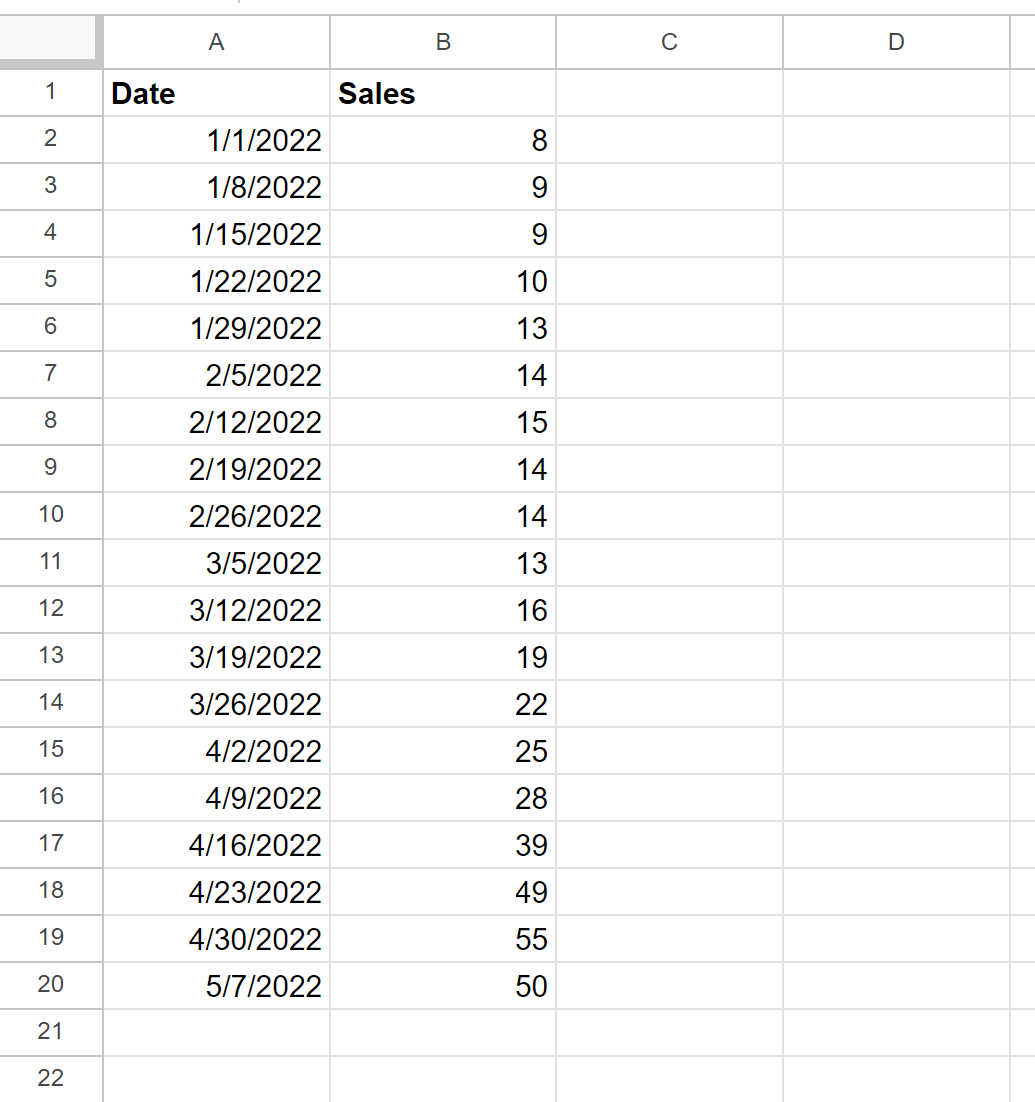So zeichnen sie eine zeitreihe in google sheets auf
Dieses Tutorial bietet ein schrittweises Beispiel für die Darstellung der folgenden Zeitreihen in Google Sheets:
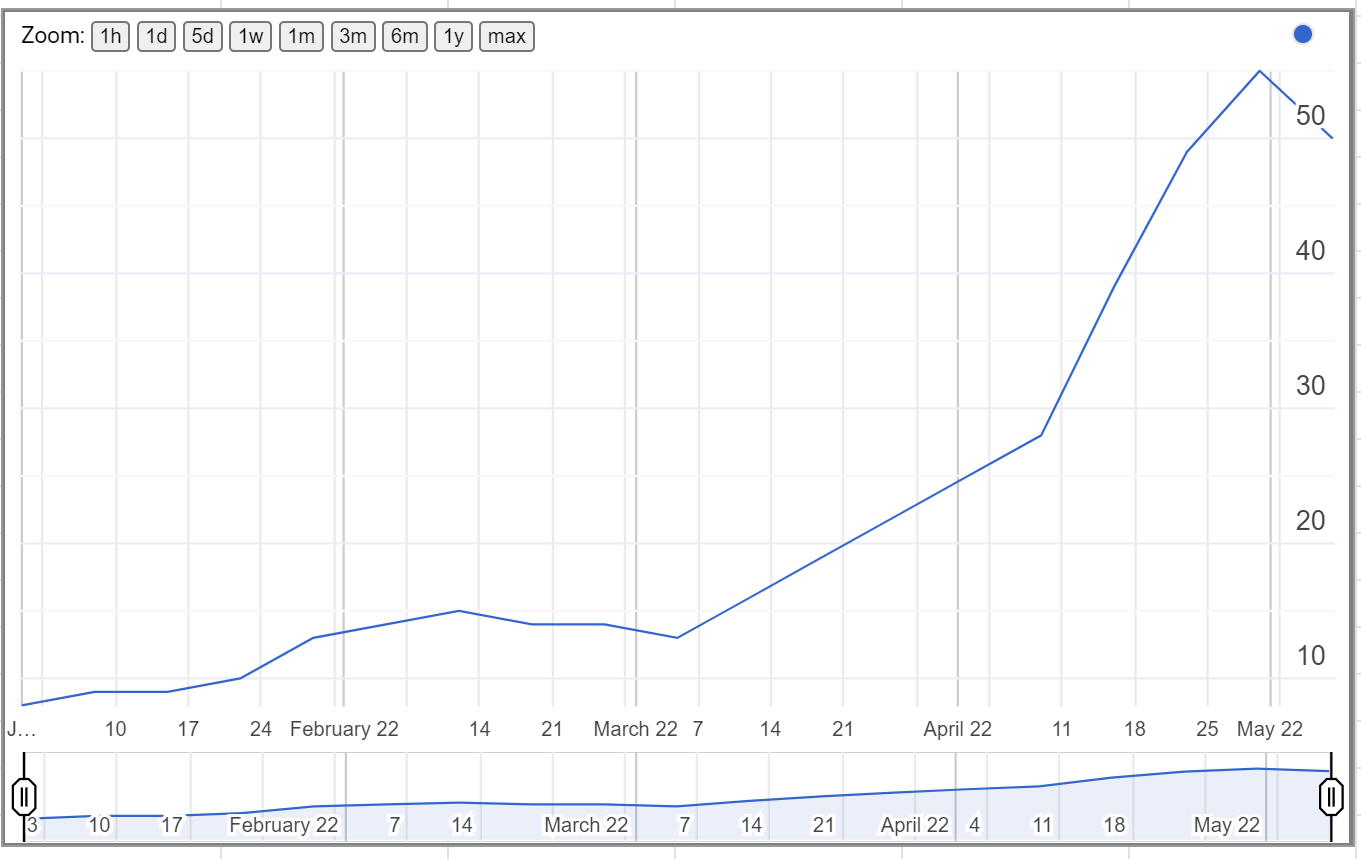
Lass uns gehen!
Schritt 1: Geben Sie die Zeitreihendaten ein
Beginnen wir mit der Eingabe der folgenden Werte für einen Zeitreihendatensatz in Google Sheets:
Schritt 2: Erstellen Sie ein Liniendiagramm
Markieren Sie als Nächstes die Werte im Bereich A2:B20 , klicken Sie dann im oberen Menüband auf die Registerkarte Einfügen und dann auf Diagramm .
Standardmäßig wird das folgende Liniendiagramm angezeigt:
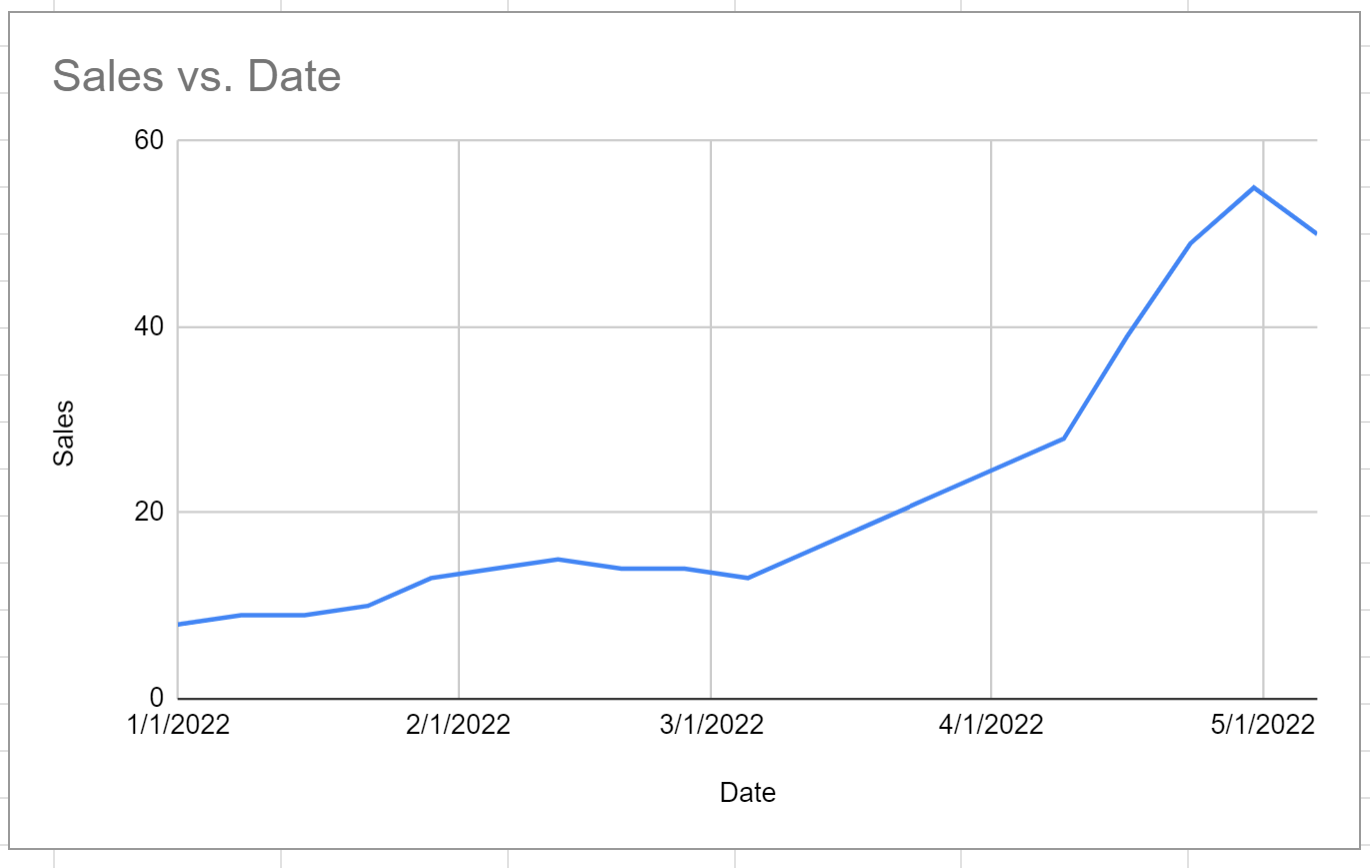
Schritt 3: Konvertieren Sie das Liniendiagramm in ein Zeitreihendiagramm
Doppelklicken Sie auf eine beliebige Stelle im Diagramm, um das Diagrammeditor- Bedienfeld anzuzeigen.
Klicken Sie dann auf die Registerkarte „Konfiguration“ , scrollen Sie nach unten zum Abschnitt „Andere“ und klicken Sie auf das Symbol „ Zeitleistendiagramm“ :
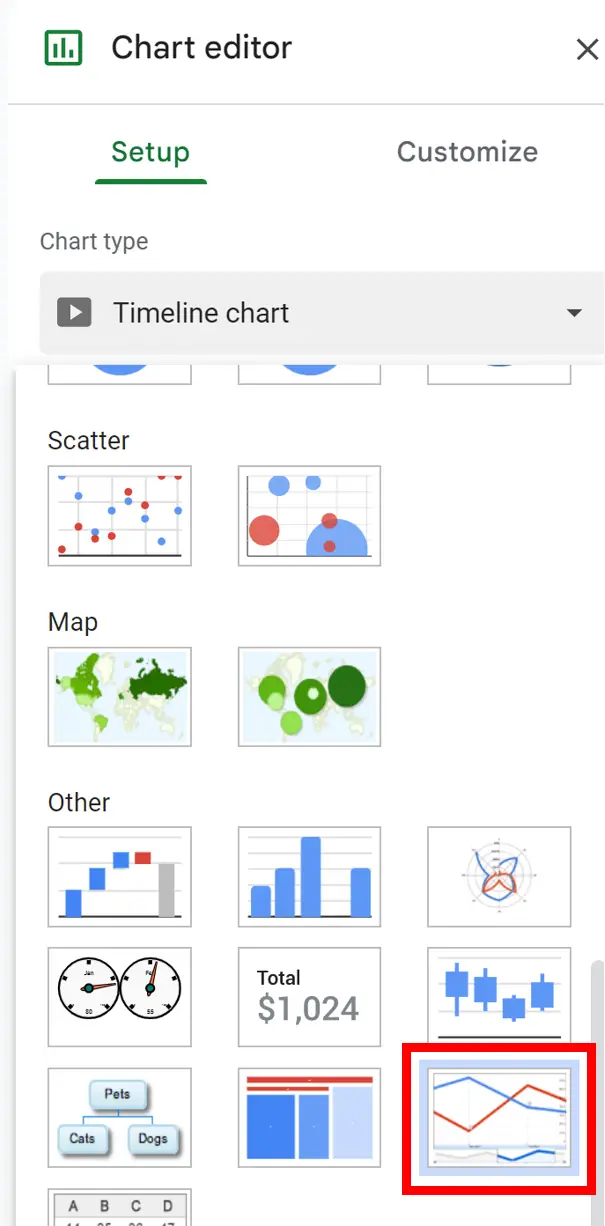
Das folgende Zeitreihendiagramm wird angezeigt:
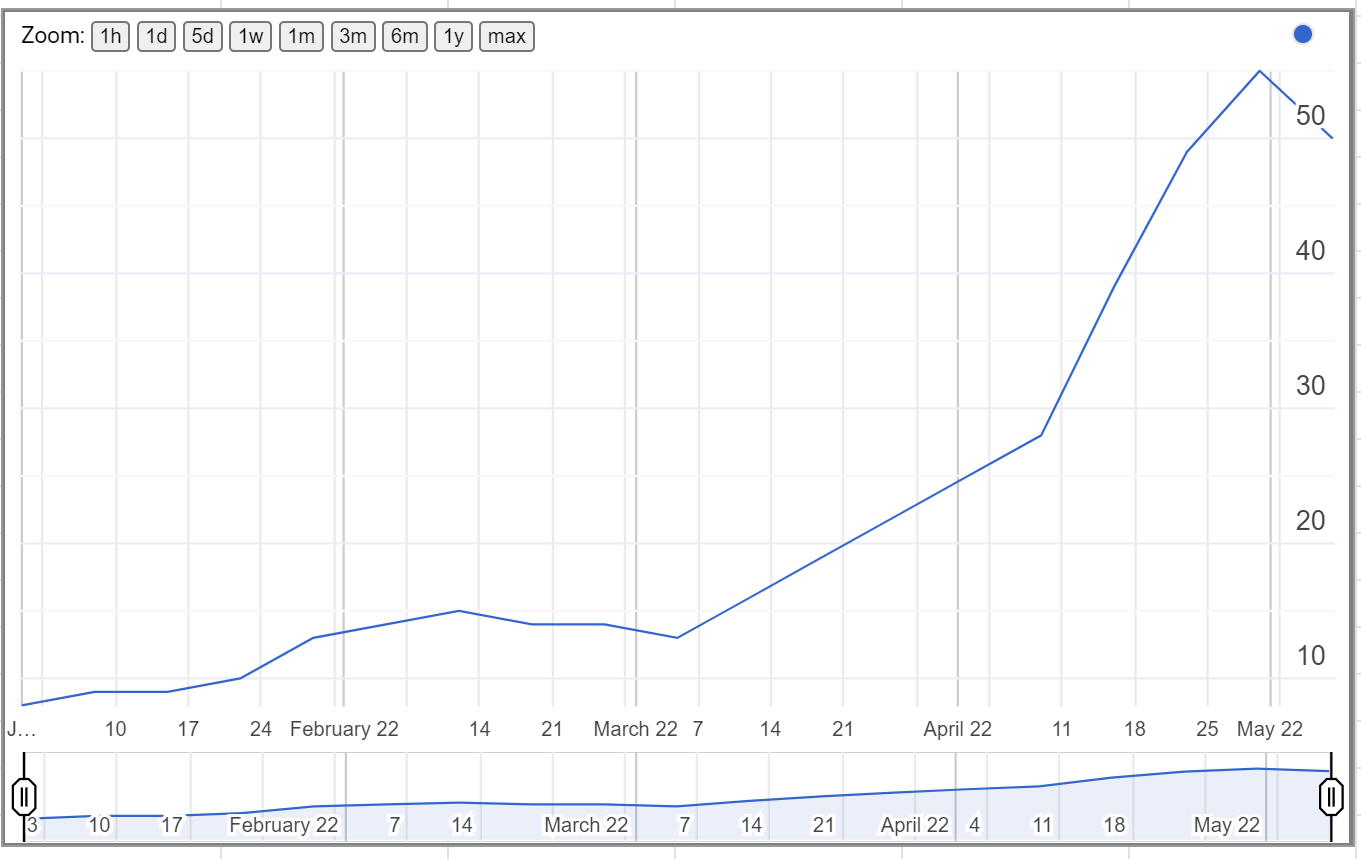
Die x-Achse zeigt Daten und die y-Achse zeigt Verkäufe.
Beachten Sie, dass unten im Diagramm automatisch eine Datumsbereichsauswahl enthalten ist, sodass Sie problemlos in verschiedene Datumsbereiche hineinzoomen können.
Wenn Sie diese Funktion lieber deaktivieren möchten, können Sie dies auf der Registerkarte „Anpassen“ des Diagrammeditor- Bedienfelds tun.
Zusätzliche Ressourcen
In den folgenden Tutorials wird erläutert, wie Sie andere häufige Aufgaben in Google Sheets ausführen:
So ändern Sie die Achsenskalen in Google Sheets-Diagrammen
So zeichnen Sie mehrere Linien in Google Sheets
So fügen Sie Beschriftungen zu Streudiagrammpunkten in Google Sheets hinzu